Tämä artikkeli on tuotettu käyttämällä konekäännöstä.
Pipedriven single sign-onin käyttäminen Microsoft Entra ID kanssa
Pipedriven kertakirjautuminen (SSO)-toiminto integroidaan Microsoft Entra ID:n kanssa (entinen Azure AD), jotta tiimisi voi käyttää Pipedrivea helposti identiteetin tarjoajan avulla.
Mikä on kertakirjautuminen (SSO)?
Single sign-on mahdollistaa käyttäjille Pipedrive:in käytön Microsoft Entra ID käyttöoikeuksilla. Se parantaa tietoturvaa, vähentää salasanaväsymystä ja tarjoaa hallinnoijille keskitetyn hallinnan käyttäjäkäyttöoikeuksiin.
Edellytykset
Ennen kuin aloitat, varmista:
- Olet järjestelmänvalvoja sekä Pipedrive- että Microsoft Entra ID-tilissä
- Pääset käsiksi Company settings > Single sign-on -kohtaan Pipedrivessä
- Kirjoita ylös Pipedrive-aliverkkotunnuksesi (esim. yritysname.pipedrive.com)
Pipedriven asentaminen Entra ID:hen
Aloita siirtymällä Microsoftin Entra ID -tiliisi ja valitsemalla Identity > Enterprise applications > + New application.
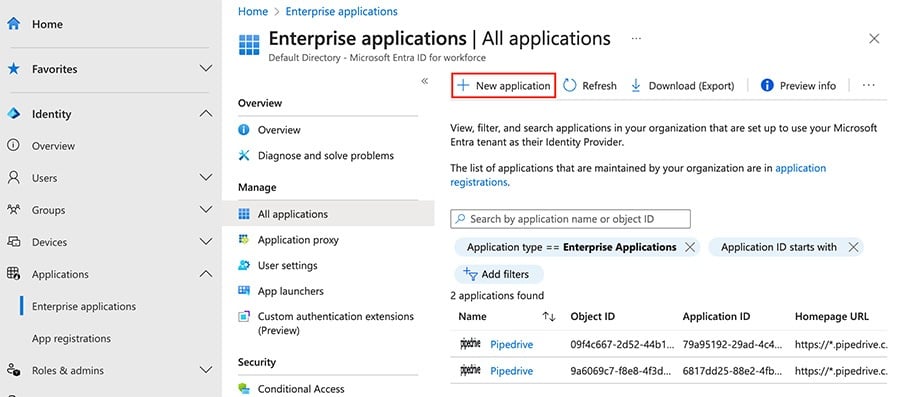
Etsi sieltä hakupalkin avulla Pipedrive ja valitse se vaihtoehdoksi.
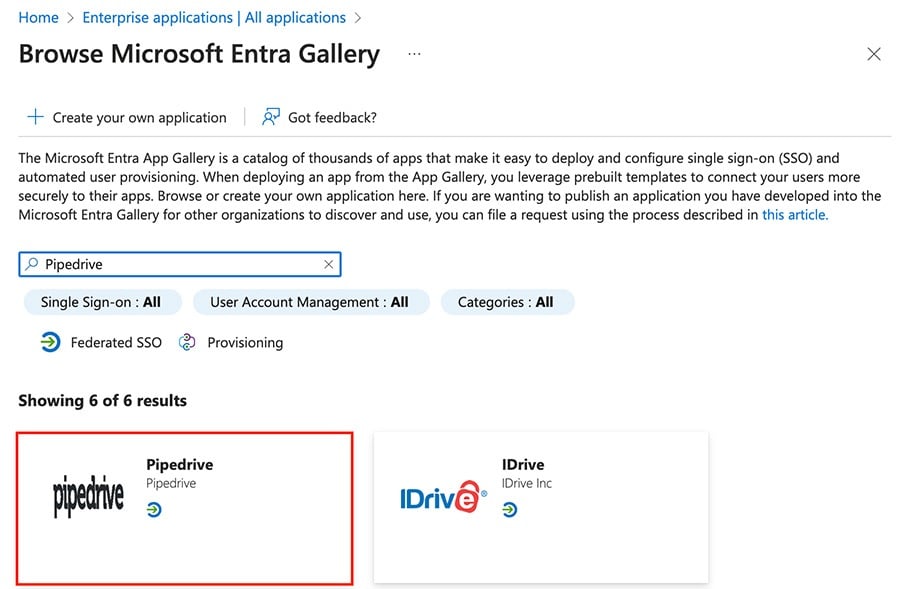
Napsauta sitten “Create” lisätäksesi sen yrityssovelluksiisi.
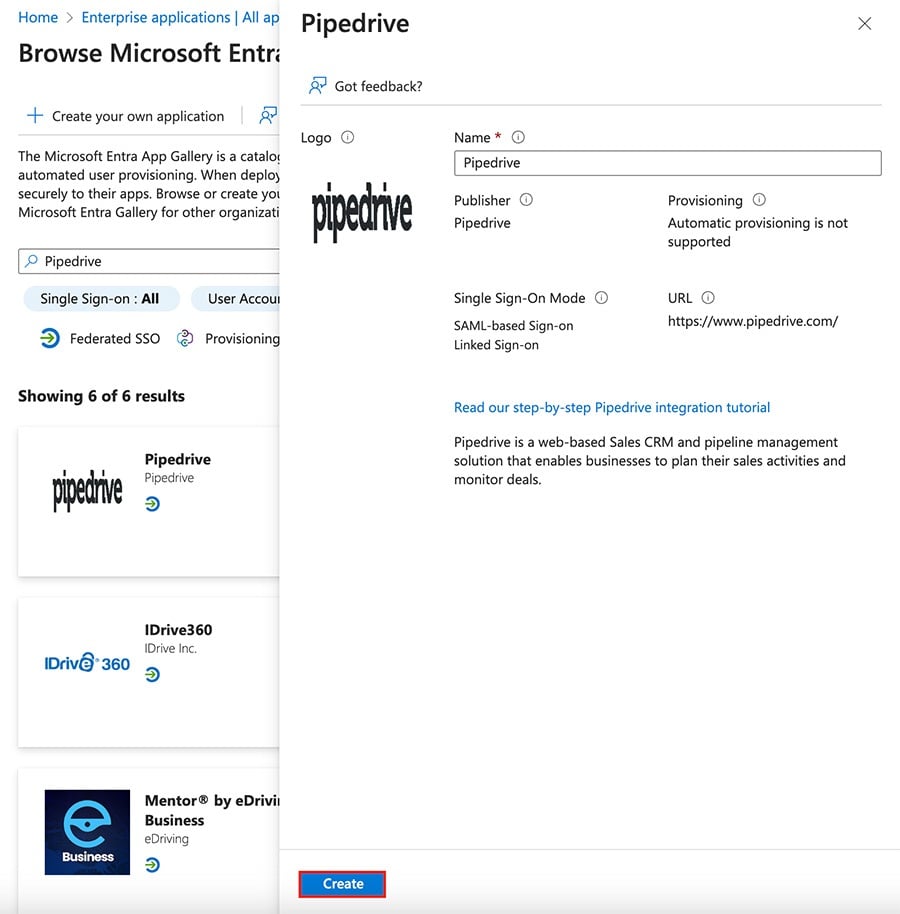
SSO:n määrittäminen
Kun lisäät Pipedriven sovellukseksi, sinut ohjataan ikkunaan, jossa on tiedot uudesta yhteydestäsi.
Täältä klikkaa “Single sign-on” ja valitse sitten saatavilla olevista menetelmävaihtoehdoista “SAML” .
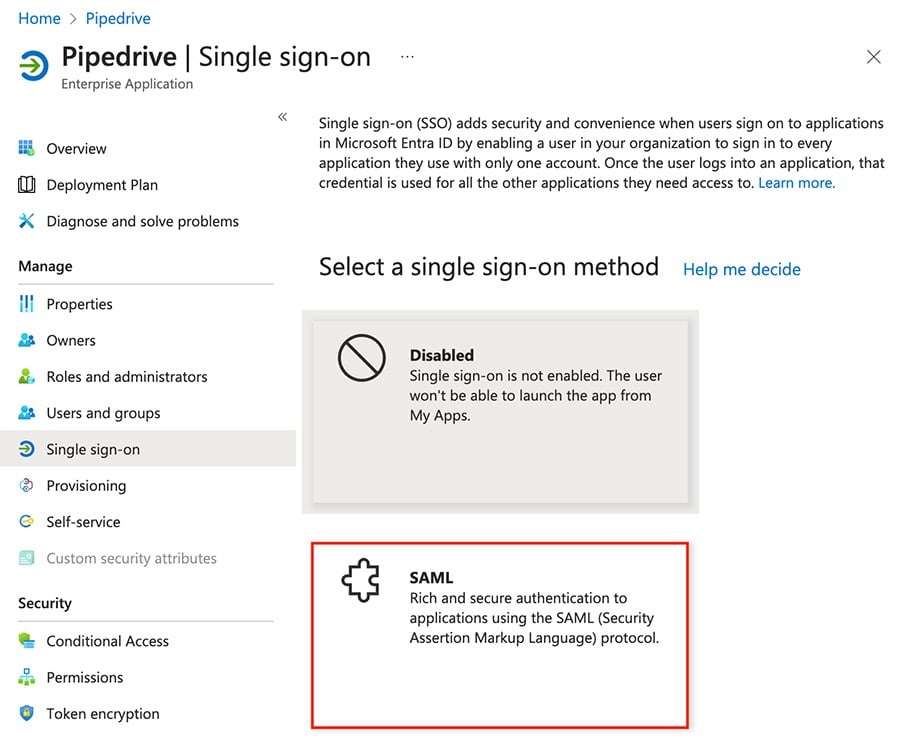
SAML:n määrittäminen Microsoft Entrassa
Avaa ensin Pipedrive omalle selainvälilehdelle, jotta voit kopioida tarvitut tiedot. Napsauta tilivalikkoa > Yrityksen asetukset > Single sign-on.
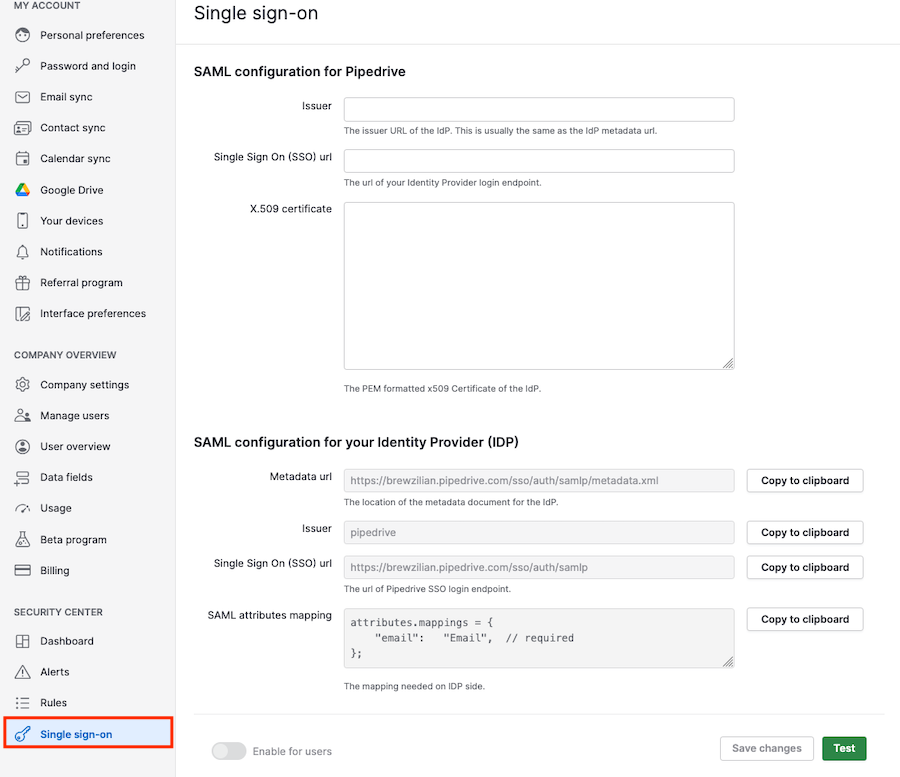
Kopioi tiedot, jotka löytyvät kohdan SAML configuration for your Identity Provider (IDP) alta, kohtaan Basic SAML Configuration, noudattaen alla olevaa taulukkoa:
SSO-data Pipedrivesta | Minne liittää Microsoft Entrassa |
Metadata-URL: https://<YHTIÖN-NIMI>.pipedrive.com/sso/auth/samlp/metadata.xml | Kohdassa “Identifier (Entity ID)”, napsauta “Add identifier” ja liitä se tekstikenttään. |
Single Sign On (SSO) URL: https://<YHTIÖN-NIMI>.pipedrive.com/sso/auth/samlp | Kohdassa “Reply URL (Assertion Customer Service URL),” napsauta “Add reply URL” ja liitä se tekstikenttään. |
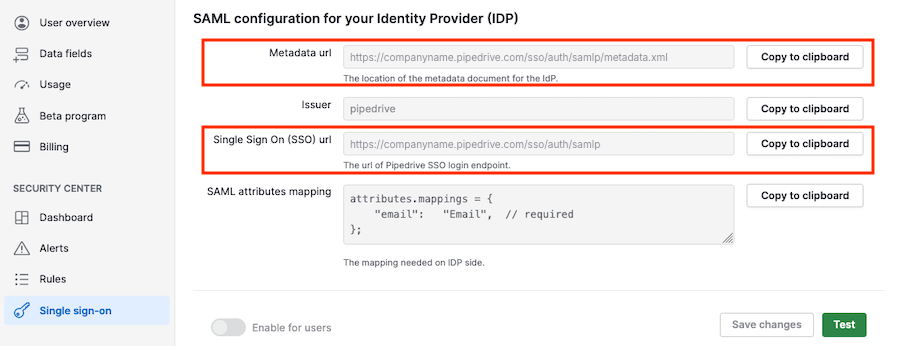
Napsauta Basic SAML Configuration -sivun yläreunasta “Save”.
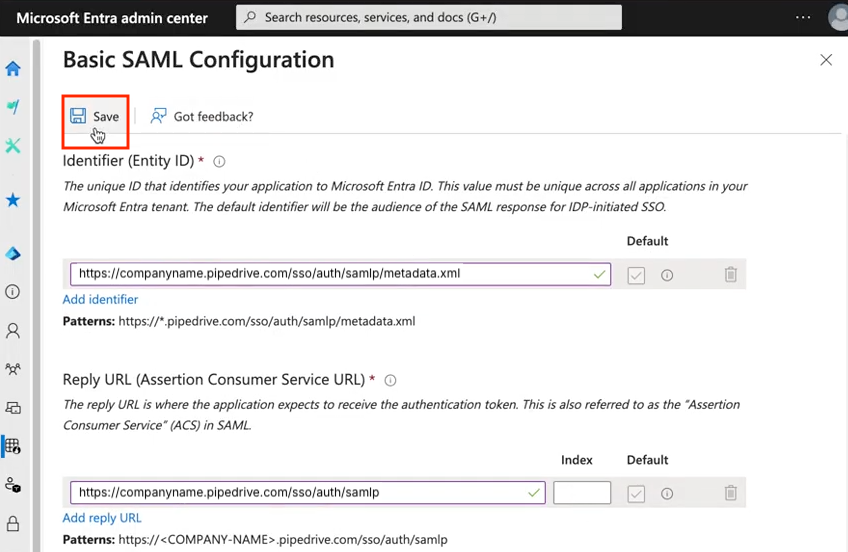
Sinulle pitäisi näkyä ilmoitus, että määrityksesi tallennettiin onnistuneesti.
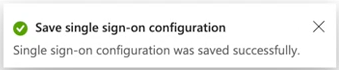
Sulje ikkuna napsauttamalla oikeassa yläkulmassa olevaa “X”-painiketta.
Määritteissä & Vaatimuksissa varmista, että kenttä ''Ainutlaatuinen käyttäjätunniste'' viittaa käyttäjä.userprincipalname:iin, ei ole tarpeen muuttaa tai lisätä mitään muuta.
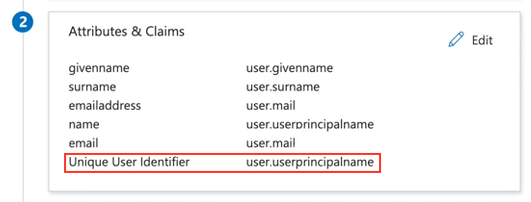
Käyttäjien määrittäminen Microsoft Entrassa
Jatka edelleen Microsoft Entra -sivustolla ja siirry kohtaan Users and groups > + Add user/group avataksesi Add Assignment-näytön.
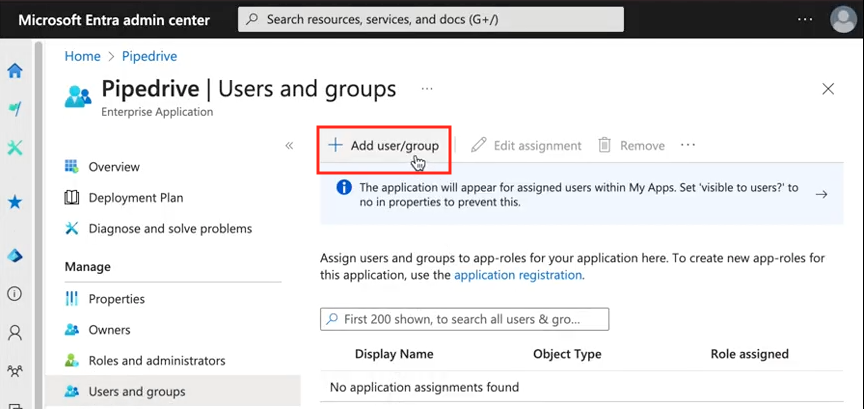
Add Assignment -paneelissa, kohdassa Users, napsauta “None Selected” avataaksesi käyttäjävalintapaneelin.
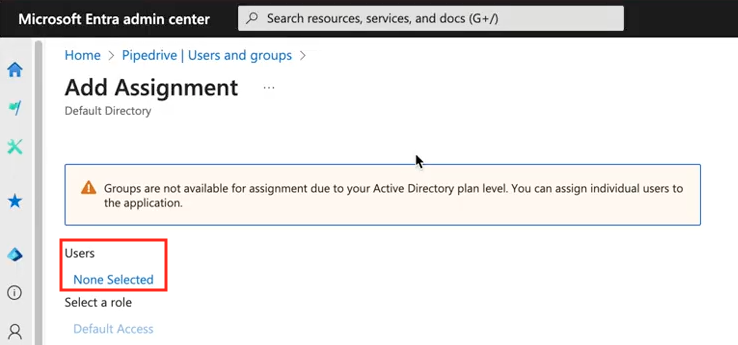
Seuraavassa näytössä valitse käyttäjät, jotka käyttävät yhden kirjautumisen palvelua, ja napsauta “Assign.”
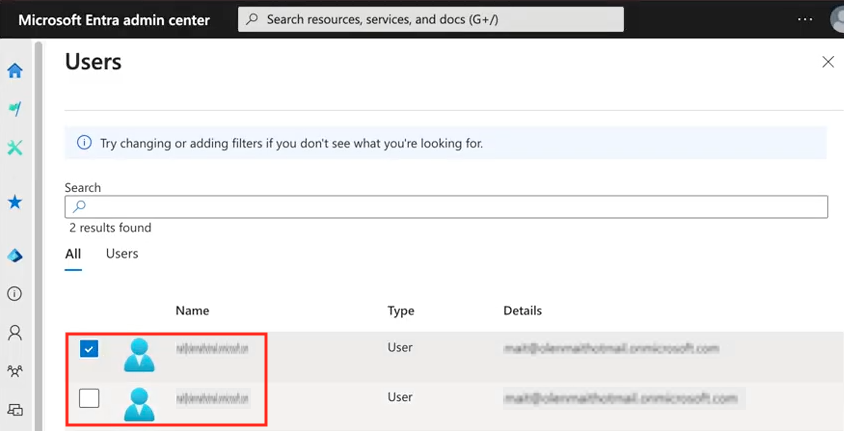
SAML:n määrittäminen Pipedrivessa
Täytä nyt tiedot SAML configuration for Pipedrive-osiosta Single sign-on-alueella.
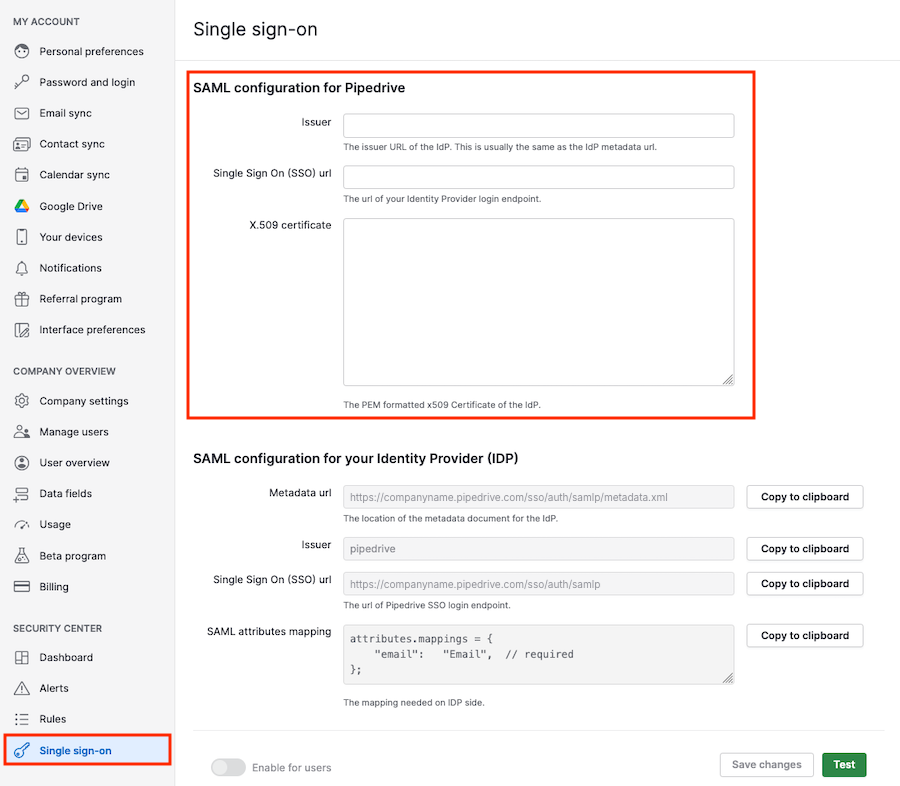
Microsoft Entra -puolella siirry Single sign-on-osion kohtiin 3 “SAML Certificates” ja 4 “Set up Pipedrive”.
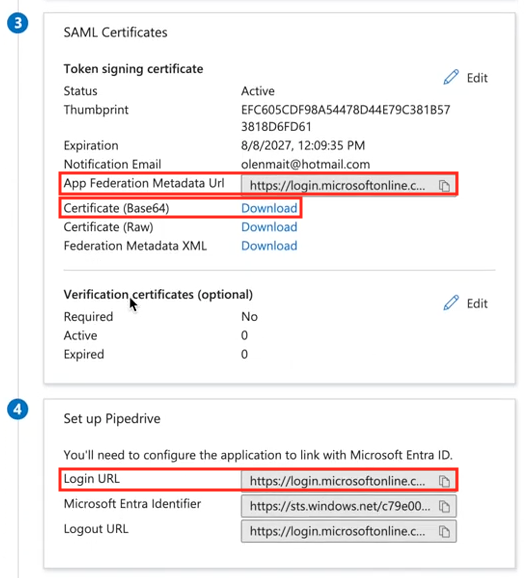
Siellä sinun tulee:
Kopioi App Federation Metadata Url kohdasta section 3 ja liitä se kenttään Issuer (Pipedrivessa)
Kopioi Login URL kohdasta section 4 ja liitä se kenttään Single Sign On (SSO) url (Pipedrivessa)
Sitten:
Klikkaa “download” kohdasta “Certificate (Base 64)”, avaa se missä tahansa tekstieditorissa, kopioi sen sisältö ja liitä se kenttään X.509 certificate (Pipedrivessa).
Tiedot Microsoft Entrasta | Mihin liittää Pipedrivessa |
Sovelluksen liittoutumis-Metadata URL | Myöntäjä |
Kirjautumis-URL | Single Sign On (SSO) URL |
Sertifikaatti (Base 64) | X.509-varmenne |
Liittämisen jälkeen palaa Pipedriveen ja klikkaa “Save and test.”
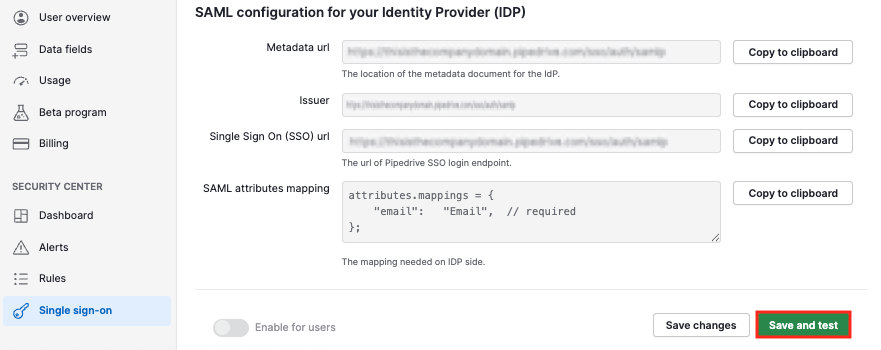
Jos testi epäonnistuu, varmista, että kaikki URL-osoitteet ja sertifikaatit ovat oikein ja että Pipedrivessa käytettyjen käyttäjätilien sähköpostiosoitteet täsmäävät täydellisesti Microsoft Entran listan kanssa.
Voit myös yrittää luoda yrityssovelluksen uudelleen alusta alkaen, sillä tämä keino on useilla kerroilla toiminut.
Jos et vieläkään saa yhteyttä, ota yhteyttä Pipedriven tukeen.
Viimeinen vaihe on kytkeä alareunasta päälle “Enable for users” aktivoidaksesi single sign-onin Pipedrivessa.
Oliko tämä artikkeli hyödyllinen?
Kyllä
Ei